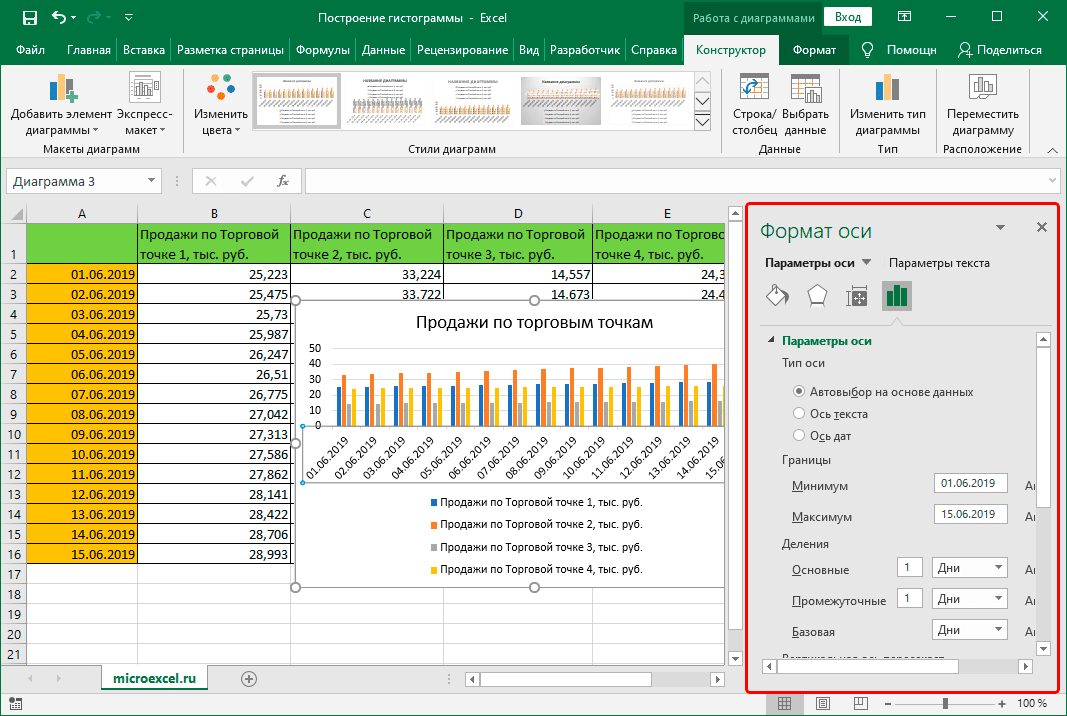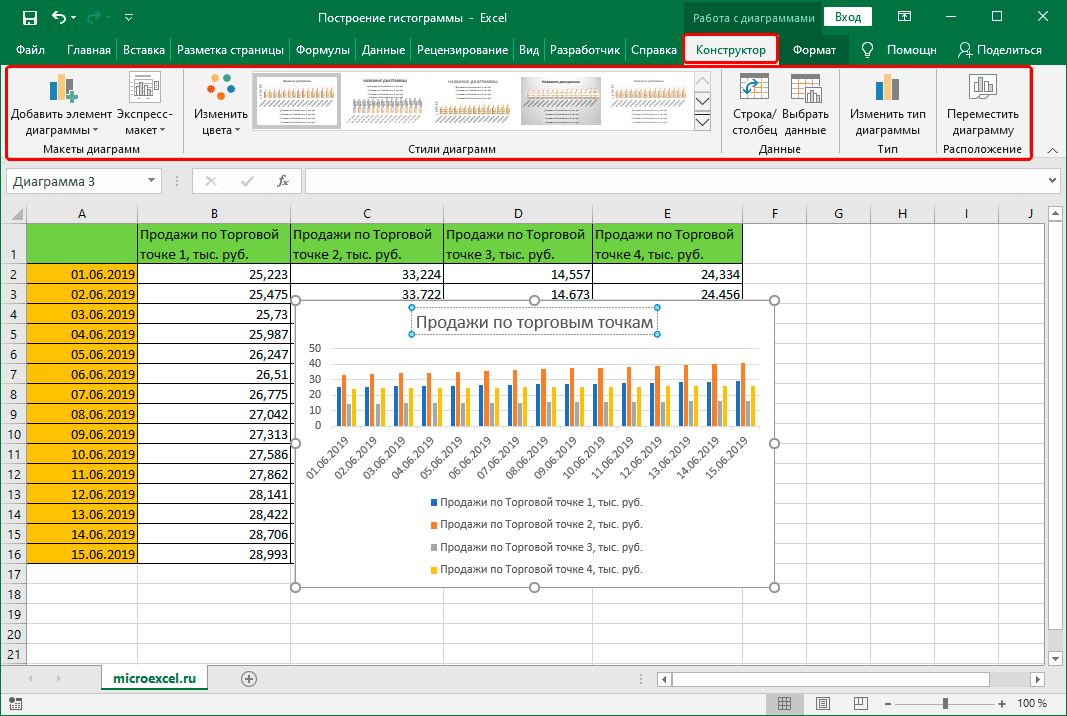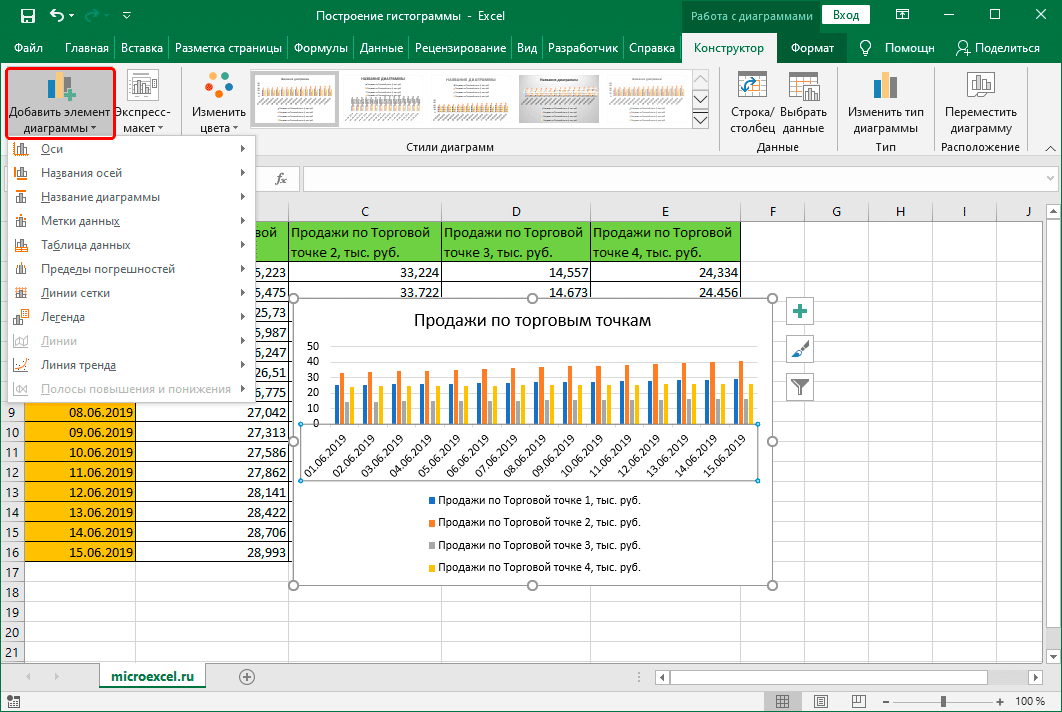Загрузить PDF
Загрузить PDF
Гистограмма – способ графического отображения данных при помощи вертикальных или горизонтальных прямоугольников, ширина которых равна, а длина пропорциональна данным. Гистограмма отображает соотношение одной величины в разных диапазонах (например, в разных временных периодах). В основном прямоугольники рисуются вертикально, но могут располагаться и горизонтально.
-
1
Определите данные (значения). Например, постройте диаграмму, отображающую количество осадков (в мм) в период с февраля 2005 года по февраль 2006 года. Вам нужно найти количество осадков в каждом месяце.
- Прямоугольники на гистограмме могут соприкасаться, потому что их диапазоны имеют общую границу. Гистограмма с соприкасающимися прямоугольниками может иметь диапазоны 0 – 5, 5 – 10, 10 – 15 или, возможно, доли минуты или часа и так далее, когда данные представлены в непрерывном диапазоне. Гистограмма с раздельными прямоугольниками может иметь диапазоны 0 – 4, 5 – 9, 10 – 14 или январь, февраль, март, где данные не непрерывны.
-
2
Проведите ось Х и ось Y (в форме прямого угла). Выберите данные (диапазоны, периоды, т.п.), которые будут откладываться на оси категорий. Это те данные, которые откладываются по оси Х (ось категорий). Например, временные периоды откладываются по оси категорий. На другой оси будут откладываться значения (продажи, затраты, количество произведенной продукции, другие величины).
-
3
Промаркируйте ось Х. Разделите длину оси (или количество клеток, если вы используете бумаги в клетку) на количество прямоугольников, которые необходимо нарисовать, чтобы найти ширину каждого прямоугольника. Если вы получили десятичную дробь, округлите ее до ближайшего целого числа. Если прямоугольники соприкасаются, ставьте маркер на месте их соприкосновения. Если прямоугольники не соприкасаются, оставьте пустую клетку между парами прямоугольников и ставьте маркер (название, значение, диапазон) в центре каждого прямоугольника. В нашем примере промаркируйте ось Х названиями месяцев.
- Назовите ось Х. После того, как вы промаркировали ось Х, справа напишите ее название; в нашем примере напишите «Месяцы».
-
4
Промаркируйте ось Y. Разделите количество клеток над осью Х на самое большое число из ваших данных, чтобы вычислить единицу измерения каждой клетки. Если вы получили десятичную дробь, округлите ее до ближайшего целого числа. Точку пересечения осей обозначьте как «0». Поставьте маркеры со значениями: каждая клетка выше 0 увеличивается на полученное число. В нашем примере по оси Y откладываются миллиметры осадков, например, от 10 мм до 70 мм. В этом случае промаркируйте ось Y с шагом 10 (то есть 0, 10, 20, 30 и так далее).
-
5
Нарисуйте прямоугольники, начиная с оси Х до соответствующего значения на оси Y. Если значение находится между двумя маркерами, приблизительно определите, где его рисовать. Обратите внимание, что в нашем примере прямоугольники должны быть разделены, так как данные не непрерывны.
- Например, если в феврале 2005 года выпало 30 мм осадков, нарисуйте прямоугольник до отметки «30» на оси Y.
-
6
Интерпретируйте данные после построения гистограммы (их визуализации). Обратите внимание на следующее:
- Выбросы. Это значения, которые сильно отличаются от всех остальных. В нашем примере выбросом является значение «70 мм осадков», так как другие значения лежат между 0 и 40 мм осадков.
- Разрывы. Это значения, равные нулю. В нашем примере в июле вообще не было осадков.
- Частотность. Это значение, встречающееся чаще всех. В нашем примере значение «10 мм осадков» встречается в апреле, мае и июне.
- Кластеры. Ищите скопление наибольших/наименьших значений. В нашем примере больше всего осадков выпало в феврале, марте и апреле 2005 года.
Реклама
Советы
- Можно построить более сложную гистограмму, если каждому диапазону соответствует два или более значений и поэтому каждому диапазону на оси категорий (ось Х) соответствует два или несколько прямоугольников. В этом случае в пустом пространстве между прямоугольниками дорисуйте еще одни (соответствующих значений, но другого цвета).
- Гистограмму также можно сделать горизонтальной путем перестановки вертикальной и горизонтальной осей.
Реклама
Что вам понадобится
- Бумага
- Карандаш
- Линейка
Об этой статье
Эту страницу просматривали 45 972 раза.
Была ли эта статья полезной?
Гистограмма
Гистограмма – это способ представления статистических данных в графическом виде – в виде столбчатой диаграммы. Она отображает распределение отдельных измерений параметров изделия или процесса. Иногда ее называют частотным распределением, так как гистограмма показывает частоту появления измеренных значений параметров объекта.
Высота каждого столбца указывает на частоту появления значений параметров в выбранном диапазоне, а количество столбцов – на число выбранных диапазонов.
Важное преимущество гистограммы заключается в том, что она позволяет наглядно представить тенденции изменения измеряемых параметров качества объекта и зрительно оценить закон их распределения. Кроме того, гистограмма дает возможность быстро определить центр, разброс и форму распределения случайной величины. Строится гистограмма, как правило, для интервального изменения значений измеряемого параметра.
Порядок построения гистограммы следующий:
1. Собираются статистические данные – результаты измерений параметра объекта. Для того, чтобы гистограмма позволяла оценить вид распределения случайной величины предпочтительно иметь не менее тридцати результатов измерений.
2. Выявляется наибольшее и наименьшее значение показателя среди полученных результатов измерений.
3. Определяется ширина диапазона значений показателя – из наибольшего значения показателя вычитается наименьшее значение.
4. Выбирается надлежащее число интервалов, в пределах которых необходимо сгруппировать результаты измерений.
5. Устанавливаются границы интервалов. Границы интервалов необходимо установить так, чтобы значения данных не попадали ни на одну из границ интервала. Например, если были выбраны интервалы с границами от 0,5 до 5,5 от 5,5 до 10,5 и т.д. то значение данных 5,5 будет попадать как в первый, так и во второй интервал. Чтобы избежать этой проблемы можно изменить интервалы от 0,51 до 5,50 от 5,51 до 10,50 и так далее, таким образом ни одно значение данных не попадет на границу интервала.
6. Подсчитывается число попаданий значений результатов измерений в каждый из интервалов.
7. Строится гистограмма – на оси абсцисс (горизонтальной оси) отмечаются интервалы, а на оси ординат (вертикальной оси) отмечается частота попаданий результатов измерений в каждый интервал. Интервалы можно устанавливать в натуральных единицах (если позволяет масштаб), т.е. в тех единицах, в которых проводились измерения, либо каждому интервалу можно присвоить порядковый номер и отмечать на оси абсцисс номера интервалов
1. Анализ продаж, выручки или поставок по различным срезам:
● по периодам времени;
● по регионам;
● по филиалам/подразделениям;
● по товарам/услугам.
2. Маркетинговый анализ:
● эффективность коммуникативных акций по каналам;
● аналитика затрат на рекламу;
● количество проведенных активностей и их полезность.
3. Финансовый анализ:
● планы и динамика по выручке и прибыли;
● учет приходов и расходов денежных средств;
● количество денег на счетах.
4. Анализ производственных процессов:
● отслеживание складских запасов;
● эффективность использования мощностей;
● учет отгрузок и поставок.
5. Статистический и социодемографический анализ, а также многое другое.
Интервальные ряды данных изображают с помощью гистограммы.
Гистограмма представляет собой ступенчатую фигуру, составленную из сомкнутых прямоугольников. Основание каждого прямоугольника равно длине интервала, а высота – частоте или относительной частоте.
Таким образом, в гистограмме, в отличие от обычной столбчатой диаграммы, основания прямоугольника выбираются не произвольно, а строго определены длиной интервала.
Вот, к примеру, у нас есть следующие данные о росте игроков, вызванных в сборную:
|
Рост |
175-180 |
181-185 |
186-195 |
196-200 |
|
Количество |
14 |
9 |
7 |
1 |
Итак, нам дана частота (количество игроков с соответствующим ростом). Мы можем дополнить табличку, рассчитав относительную частоту:
|
Рост |
175-180 |
181-185 |
186-195 |
196-200 |
|
Количество |
14 |
9 |
7 |
1 |
|
Относительная частота |
45,2% |
29,0% |
22,6% |
3,2% |
Ну вот, теперь можем строить гистограммы. Сначала построим на основании частоты.
Вот, что получилось: ( строим столбчатую диаграмму)

А теперь на основании данных об относительной частоте:
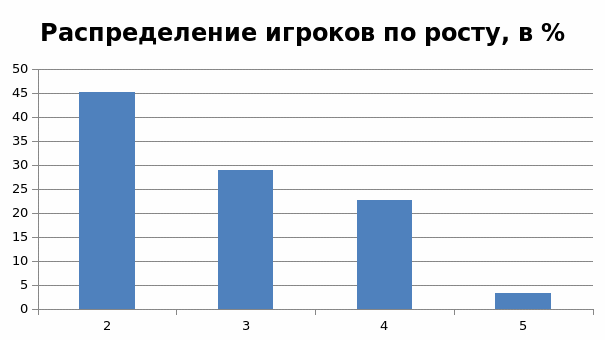
Пример. На выставку по инновационным технологиям приехали представители 50 компаний. На диаграмме показано распределение этих компаний по количеству персонала.
По горизонтали представлено количество сотрудников в компании, по вертикали – количество компаний, имеющих данное число сотрудников.

Какой процент составляют компании с общим числом сотрудников больше 50 человек?
Ответ: 68%.
Этапы построения
Создание любой диаграммы — это не просто дизайнерская работа. Здесь важно не только сделать красиво и аккуратно, но и облегчить восприятие данных. Чтобы результат получился именно таким, весь процесс работы можно разделить на несколько этапов.
Постановка цели
Чтобы решить, как создать и построить гистограмму, надо в первую очередь определить, для чего она строится и что показывает. Если хочется сравнить показатели между собой, то барчарт подойдет лучше остальных, так как можно сразу выделить лидеров и отстающих. Если цель — понять, как показатель изменился за небольшое количество периодов, например, 3-5 дней, месяцев или лет, он также будет наиболее наглядным.
Подготовка данных
Для построения нам нужна таблица с параметрами и значениями, которые будут отражены на графике. К форме и структуре этого документа есть определенные требования, так как цифры будут подвергаться машинной обработке, а система работает по строгому алгоритму.
Поэтому любые диаграммы строятся на так называемых «плоских» таблицах, где в каждой ячейке располагается уникальное значение и отсутствуют любые формы объединения столбцов, строк или ячеек. Иногда аналитики тратят до 80% рабочего времени на подготовку тех данных, что относятся к гистограмме.
Построение графика
Большинство программ имеют опцию автоматического создания визуализации, пошагово мы рассмотрим это ниже. Как правило, для этого необходимо выделить таблицу и выбрать из меню с вариантами визуализаций нужный элемент.
Редактирование результата
Изображение, которое автоматически создает для нас программа, практически всегда требует корректировки. Это тоже достаточно трудозатратный этап, так как необходимо поработать со всеми элементами диаграммы: цветом, подписями, шрифтами, оформлением, легендой и так далее. Подробнее об этом этапе — ниже, в разделе «Редактирование и настройка».
Построение гистограмм с примерами в различных сервисах
Столбчатую диаграмму можно сделать во многих программах, включая простые графические редакторы. Серьезные аналитики обычно используют специализированные платформы вроде Power BI или Tableau, которые позволяют не только строить графики, но и проводить глубинную расширенную аналитику. Мы рассмотрим этапы работы в самых распространенных программах для неспециалистов.
Как сделать гистограмму в ворде знает не каждый, поэтому данная статья поможет Вам ответить на ряд интересных вопросов. Хотелось бы отметить, что использование гистограмм, не только в MS Word, но и MS Excel, необходимо для представления данных, которые изменяются с течением времени.
Из этой статьи Вы узнаете как построить гистограмму с группировкой, как сделать цилиндрическую гистограмму, как создать диаграмму в ворде и как построить столбчатую диаграмму ворде.
Помимо этого Вы научитесь создавать диаграмму в Word с процентами, узнаете как сделать диаграмму в ворде по таблице и получите пошаговое руководство как сделать линейчатую диаграмму.
Как сделать гистограмму в ворде?
Кратки ответ. Чтобы сделать гистограмму в ворде, выполните следующее: На основной панели выберите Вставка > Диаграмма. В следующем окне Вставка диаграммы перейдите на Гистограмма, выберите требуемый тип гистограммы и нажмите ОК.
А теперь подробнее с главного вопроса данной статьи. Чтобы построить гистограмму достаточно придерживаться пошаговой инструкции. Пожалуйста не забывайте комментировать и делиться этой статьей с друзьями!
На первом этапе просто создаем вордовский документ
На главной панели находим вкладку «Вставка», переходим на нее и ищем кнопку «Диаграмма», как показано на рисунке ниже.
Перейдя по ссылке «Диаграмма» у Вас появится вот такое окошко перед глазами
Во вкладе «Все диаграммы» находим нужную вкладку «Гистограмма», затем выбираем нужную, я для примера возьму «Гистограмма с группировкой». Смотрим, что получилось.
На рисунке выше видно, майкрософт ворд автоматически создаёт экселевскую таблицу. Именно эту Excel таблицу, Вам и стоит заполнить для правильного отображения Ваших данных.
А Вы знаете для чего нужна программа CrystalDiskMark?
Как изменить гистограмму?
Чтобы изменить размеры, достаточно потянуть в сторону за один из ползунков, которые отмечены на скриншоте ниже. Если Вы будете растягивать Вашу таблицу за ее пределы, она будет увеличивать и наоборот.
Чтобы перейти к редактированию внешнего вида и многим другим настройкам, которые теперь доступны, после создания гистограммы достаточно дважды щелкнуть по ней. Или же на основной редакционной панели найдите вкладку «Конструктор диаграмм», как показано на рисунке ниже.
На панели «Конструктор диаграмм» можно творить любые чудеса, которые помогут яснее отобразить Ваши данные. Например, здесь можно поменять строку и столбец местами, изменить тип диаграммы или же поменять стиль.
Вот например, как выглядит измененный тип и стиль гистограммы. А чтобы поменять название или удалить его, достаточно щелкнуть по «Название диаграммы».
Тот же самый эффект можно достичь, нажав на «Категория 1» или «Ряд 1», Вы спокойно можете менять или удалять все названия, отображенные на гистограмме.
Так выглядит чистая гистограмма без каких-либо надписей. Теперь давайте поговорим про еще одну интересную вкладку, она носит название «Формат».
Вкладку «Формат» можно найти на основной панели ворда. Или же вызвать при помощи двойного щелчка левой кнопкой мыши по самой гистограмме.
После двойного нажатия в правой части экрана вылезет окно «Формат области диаграммы». Эта панель позволяет редактировать вид текста и добавлять элементы на саму диаграмму.
Также при помощи этой вкладки можно установить «выравнивание» и «обтекание текстом». Оно поможет красиво вписать Ваши данные в текстовый документ. На этом развернутый ответ на вопрос «Как сделать гистограмму в ворде» можно считать закрытым. Переходим к следующим вопросам.
Как сделать цилиндрическую гистограмму в ворде?
Итак, чтобы сделать цилиндрическую гистограмму, достаточно изменить вид уже имеющейся диаграммы из предыдущего подзаголовка. На рисунке ниже Вы видите объемный тип гистограммы.
Теперь один раз нажмите левой кнопкой мыши о любому из столбцов. Например по синему.
После нажатия убедитесь что все «синие» столбцы были выделены. Если они не выделены повторите процедуру еще раз.
Затем в правой части ворда откроется панель «Формат точки ряда». Там перейдите по ссылке «Параметры ряда»
Выбираем тип фигуры, в нашем случае «Цилиндр».
А теперь смотрим на Вашу гистограмму и радуемся результату.
Таким же методом меняем вид остальных столбцов на цилиндрический.
Теперь Вы знаете как сделать цилиндрическую гистограмму!
Как создать диаграмму в ворде?
Представим картину, что гистограмма Вас не впечатлила и Вы решили показать свои данные в виде диаграммы. Однако как создать диаграмму в ворде непонятненько.
Краткая инструкция по со зданию диаграммы. На главное панели ищем вкладку «Вставка» > «Диаграмма» (в блоке «Иллюстрации») > Выбираем нужный тип и нажимаем кнопку «Ок».
На рисунке ниже уже создана круговая диаграмма. Как в случае с гистограммами, ворд автоматически создает excel таблицу для внесения ваших данных.
Вроде бы все достаточно просто. Теперь Вы знаете как создавать диаграмму в word и мы можем переходим к следующему вопросику.
Как построить столбчатую диаграмму ворде?
Так, так, так значит теперь Вам круговой диаграммы недостаточно? Столбчатую диаграмму подавай, значит)), хорошо. Чтобы из круговой диаграммы построить столбчатую, достаточно изменить ее тип.
Внимательные читатели могут вскрикнуть «Так это же гистограмма!». Да Вы правы! Гистограмму принято называть столбчатой диаграммой. А как сделать гистограмму в ворде с нуля Вы уже знаете!
Как создать диаграмму в ворде с процентами?
Если Вы никак не можете найти отображение процентов для диаграммы, то вот Вам подсказка. Перейдите во вкладку «Конструктор диаграмм» и просто выберите другой стиль. Отображение процентов для диаграммы заложено в стиле, например как на фото ниже.
Ну вот, теперь и Вы знаете как создать диаграмму с процентами. Давайте переходить к следующему вопросу.
Как сделать диаграмму в ворде по таблице?
А теперь давайте рассмотрим вариант, когда у Вас есть готовая таблица и по ней нужно построить диаграмму в ворде. На фото ниже представлена таблица.
Теперь во вкладке «Вставка» переходим по ссылке «Диаграмма». Выбираем нужный тип диаграммы (в моем случае круговая) и получаем результат.
Как можно заметить у нас автоматически создана эксель таблица. Кто-то может сказать, что нужно выделить вордовскую таблицу и построить график по ней, но будет не прав. К сожалению, строить диаграмму в ворде так не выйдет. Что теперь нужно сделать? Скопировать все данные из вордовской таблицы и вставить значения в эксель документ.
Наши значения изменились и теперь можно закрывать эксель таблицу.
Так выглядит готовая диаграмма созданная в ворде по таблице.
Как сделать линейчатую диаграмму?
Теперь когда Вы знаете как сделать гистограмму в ворде, настало время ответить на вопрос от линейчатой диаграмме. Все что необходимо сделать, просто поменять стиль. Менять будем стиль от предыдущей круговой диаграммы сделанной по таблице. Итак переходим во вкладку «Конструктор диаграмм» и нажимаем кнопочку «Изменить тип».
После этого выбираем тип диаграммы «Линейчатая».
В результате наша круговая диаграмма превращается волшебным образом в линейчатую.
Если Вам понравилась статья «Как сделать гистограмму в ворде», то обязательно оставляйте комментарии и делитесь записью с друзьями. Всем спасибо!
Класс 7
Предмет: Вероятность и статистика
Тема: «Построение
гистограмм. Шаги группировки. Решение задач»
Тип урока: изучение нового материала
Цель урока: представление данных в виде
гистограммы.
Задачи: научиться строить и анализировать гистограммы,
подбирать подходящий шаг группировки.
Актуализация опорных данных
Повторить:
– Что такое выборка, ранжированный ряд,
размах, частота, относительная частота, гистограмма.
– Привести примеры для чего используют
гистограммы (например:
1. Анализ продаж, выручки или поставок по
различным срезам:
● по периодам времени;
● по регионам;
● по филиалам/подразделениям;
● по товарам/услугам.
2. Маркетинговый анализ:
● эффективность коммуникативных акций по каналам;
● аналитика затрат на рекламу;
● количество проведенных активностей и их полезность.
3. Финансовый анализ:
● планы и динамика по выручке и прибыли;
● учет приходов и расходов денежных средств;
● количество денег на счетах.
4. Анализ производственных процессов:
● отслеживание складских запасов;
● эффективность использования мощностей;
● учет отгрузок и поставок.
5. Статистический и социодемографический
анализ, а также многое другое.
Изучение нового материала
Шаги группировки.
1 шаг. Элементы выборки объемом n элементов
расположить в ранжированный ряд (по возрастанию или убыванию)
2 шаг. Вычислить
размах R (разность между минимальным и максимальным значением случайной
величины):
R=xmax-xmin
3 шаг. Разбить
вариационный ряд на k непересекающихся интервалов
Можно воспользоваться следующими
рекомендациями
|
Объем выборки |
Число интервалов |
|
25-40 |
5-6 |
|
41-60 |
6-8 |
|
61-100 |
7-10 |
|
101-200 |
8-12 |
|
Более 200 |
10-15 |
4 шаг. Определить
длину одного интервала:
b=R/k
5 шаг. 5. Определить границы каждого интервала.
6 шаг. Определить
частоты – количество ni элементов выборки, попавших в i-й интервал (элемент,
совпадающий с правой границей интервала, относится к последующему интервалу)
Наряду с частотами одновременно подсчитываются также
относительные частоты и
процент случаев относительно общего объема выборки
Полученные результаты сводятся в таблицу, называемую таблицей
частот группированной выборки.
7 шаг. По
данным таблицы построить гистограмму.
(по горизонтальной оси – интервалы выборки, по
вертикальной оси частота или относительная частота)
8 шаг. Описание гистограммы:
· общего количества обследованных.
· минимального и максимального значения анализируемой
величины, (с указанием в скольких процентов случаев)
· наиболее часто и редко встречающегося значения анализируемой
величины (с указанием в скольких процентов случаев)
· в каких пределах в основном лежит анализируемая величина.
· дайте качественную оценку функции плотности распределения
данной случайной величины (нормальное или отличное от нормального).
Первичное закрепление материала
Задание 1. Результаты измерения
пульса у 25 обследованных.
70; 75; 63; 64; 72; 77; 80; 85; 79; 64;
63; 60; 55; 56; 58; 58; 73; 72; 65; 65; 66; 68; 69;
66; 68.
1)Элементы выборки расположим в ранжированный ряд (по
возрастанию)
55; 56; 58; 58; 60; 63; 63; 64; 64; 65;
65; 66; 66; 68; 68; 69; 70; 72; 72; 73; 75; 77; 79;
80; 85.
2) Вычислим размах R
R = xmax – xmin = 85 – 55 = 30 (уд./мин)
3) Разобьем вариационный ряд на k непересекающихся интервалов
(воспользуемся таблицей)
У нас 25 объектов выбираем к = 6(столбцов)
4)Определяем длину одного интервала b = R/к = 30 ׃
6 = 5 (уд./мин)
5)Определим границы каждого интервала.
Первый интервал начинается с минимального значения 55уд./мин,
заканчивается 55+5=60
Второй интервал начинается с 60уд./мин, заканчивается
60+5=65уд./мин
И т.д.
6) Строим частотную таблицу
|
№ столбца |
Интервалы измерений пульса |
Частота ni |
Относительная частота (%) |
|
1 |
55 ≤ х < 60 |
4 |
16 |
|
2 |
60 ≤ х < 65 |
5 |
20 |
|
3 |
65 ≤ х < 70 |
7 |
28 |
|
4 |
70 ≤ х < 75 |
4 |
16 |
|
5 |
75 ≤ х < 80 |
3 |
12 |
|
6 |
80 ≤ х ≤ 85 |
2 |
8 |
(частоту считаем в ранжированном ряду)
7) По данным таблицы строим гистограмму
8)Описываем гистограмму:
– Общее количество обследованных 25.
– Минимальное значение пульса лежит в пределах от 55 до
60уд./мин
– Максимальное значение пульса лежит в пределах от 80 до
85уд./мин
– Наиболее часто встречающийся пульс в пределах 65 – 70уд./мин
(28% случаев)
– Наиболее редко встречающийся пульс в пределах 80 – 85уд./мин
(8% случаев)
– Тахикардия ( ˃80уд./мин) наблюдается в 8% случаев
– Брадикардия (< 60уд.мин) наблюдается в 16% случаев
Задание 2.
Опрос потребления йогурта различными возрастными категориями.
Опрошено 100 человек.
Найти относительную частоту потребления йогурта разными
возрастными категориями
Построить гистограмму.
Описать гистограмму.
|
№ столбца |
Интервалы измерений Возраст опрошенных |
Частота ni |
Относительная частота (%) |
|
1 |
Менее 10 |
5 |
|
|
2 |
10 ≤ х < 20 |
15 |
|
|
3 |
20 ≤ х < 30 |
40 |
|
|
4 |
30 ≤ х < 40 |
25 |
|
|
5 |
40 ≤ х < 50 |
9 |
|
|
6 |
50 ≤ х ≤ 60 |
6 |
Домашнее задание
Задание 1.
Ниже приведены результаты 25 измерений напряжения (в
вольтах) в бытовой электросети. Все измерения были сделаны днём в случайно
выбранные моменты времени. Ранее уже говорилось о том, что напряжение в сети
подвержено случайной изменчивости в силу многих факторов.
225 В, 227 В, 225 В,
228 В, 225 В,
228 В, 218 В, 217 В,
218 В, 220 В,
223 В, 225 В, 216 В,
222 В, 224 В,
220 В, 218 В, 221 В,
220 В, 216 В,
214 В, 219 В, 231 В, 228
В, 227 В.
Разобрать шаги группировки, построить частотную таблицу,
построить гистограмму, описать гистограмму
Гистограмма — очень полезный инструмент, с помощью которого вы можете сделать отображаемую информацию более наглядной и легкой для понимания. Это особенно верно, когда время на изучение данных в таблице ограничено, и вам нужно сформировать целостное представление о них за короткое время. Давайте посмотрим, как построить гистограмму в Excel.
Строим гистограмму
Для выполнения задачи в Excel можно использовать несколько методов:
- использовать инструменты на ленте программы;
- использовать надстройку «Пакет анализа”;
- применить условное форматирование.
Ниже мы остановимся на каждом из этих моментов более подробно.
Метод 1: используем инструменты на ленте программы
Это, пожалуй, самый простой способ. А вот как это реализовано:
- Откройте (или создайте) таблицу. Выделите любым удобным способом (например, удерживая левую кнопку мыши) ячейки, на основе которых вы хотите построить диаграмму.
- Перейдите на вкладку «Вставка», в группе инструментов «Графики» нажмите кнопку «Вставить гистограмму”.
- Откроется список возможных вариантов:
- гистограмма;
- объемная гистограмма;
- управлял;
- объемный регулируемый.
- После нажатия на нужный вариант (мне он нравится) на листе появится гистограмма. В нашем случае мы выбрали самый простой.
Гистограмма с накоплением
Прежде чем приступить к созданию столбчатой диаграммы с накоплением, убедитесь, что верхняя левая ячейка таблицы пуста.
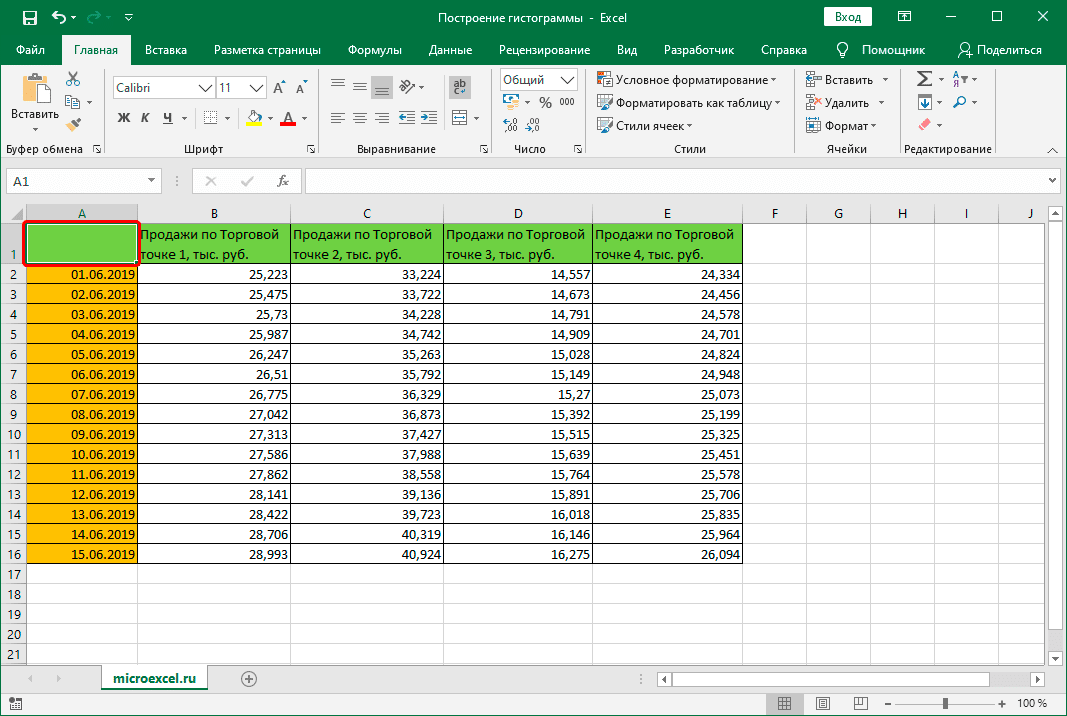
- Выбираем таблицу, на основании которой собираемся построить гистограмму. Переходим на вкладку «Вставка», нажимаем кнопку «Вставить гистограмму» (группа «Графики») и в открывшемся списке останавливаемся на опции — «Собранная гистограмма”.
- Гистограмма вставляется по мере необходимости.
Примечание. В диаграммах с накоплением столбцов один столбец одновременно содержит несколько значений. В нашем случае это данные по всем четырем магазинам на определенную дату.
Нормализованная гистограмма с накоплением
В этом случае отображается вклад каждого значения в общую сумму (в процентах.
Метод 2: пользуемся надстройкой “Пакета “анализа”
Сначала вам нужно включить этот пакет.
- Переходим в меню «Файл”.
- В списке внизу слева щелкните запись «Параметры”.
- В открывшемся окне выберите «Дополнения». В правой части окна для параметра «Контроль» установите значение «Надстройки Excel», затем нажмите кнопку «Перейти”.
- В появившемся окне поставьте галочку напротив надстройки «Пакет анализа» и нажмите ОК.
- Перейдя на вкладку «Данные» в группе инструментов «Анализ», нажмите кнопку «Анализ данных”.
- Откроется окно, в котором нам понадобится пункт «Гистограмма», после выбора которого нажимаем ОК.
- Перед нами появится окно, в котором нужно настроить параметры гистограммы:
- в поле «Интервал ввода» укажите диапазон ячеек, на основе которого вы хотите создать гистограмму. Это можно сделать вручную, набрав адреса с помощью клавиш клавиатуры. Также мы можем выделить нужный диапазон ячеек в самой таблице, предварительно поместив курсор в поле для ввода информации.
- внизу окна поставьте галочку напротив параметра «Выходной график”.
- в группе выходных параметров можно указать, куда вставлять созданную гистограмму. По умолчанию это новый лист.
- когда будете готовы, нажмите кнопку ОК.
- Гистограмма формируется и добавляется на отдельный лист, как мы и хотели.
Метод 3: выполняем условное форматирование с гистограммой
Вы также можете получить гистограмму, используя условное форматирование ячеек. План действий следующий:
- Для начала нужно выбрать необходимые элементы для гистограммы.
- Находясь на главной вкладке в группе «Стили», нажмите кнопку «Условное форматирование». Откроется список, в котором выбираем «Гистограмма». Откроется еще один список, в котором вам нужно определиться с вариантами заливки: градиентной или сплошной.
- Выбранные ячейки теперь содержат гистограммы, соответствующие их значениям. В нашем случае была выбрана сплошная синяя заливка.
Редактирование гистограммы
Гистограмму, вставленную на лист, можно изменить:
- Исправляем или удаляем имя. Чтобы активировать режим редактирования, нажмите на название, после чего вокруг него появится рамка. Теперь щелкните в любом месте кадра, и мы можем начать редактирование.
- Удаляем легенду (если она не нужна). Вы должны сначала выбрать его. Первым щелчком выбираются все легенды (если их много), а вторым — конкретная легенда. Вы можете удалить легенду через контекстное меню, вызываемое щелчком правой кнопкой мыши по нему или простым нажатием клавиши Delete на клавиатуре.
- Измените положение имени и легенды гистограммы. Для этого нажмите на выбранный объект, чтобы выделить его. Затем мы наводим указатель мыши на любой из появившихся краев, и когда характерный символ появляется в виде стрелок в четырех направлениях, удерживая левую кнопку мыши, мы перетаскиваем объект в новое положение.
- Измените размер и положение гистограммы. Чтобы изменить размер гистограммы, удерживая левую кнопку мыши, перетащите одну из точек на рамке вокруг нее.
Для изменения позиции выполняем те же действия, что и название или легенда.
- Для более подробных настроек щелкните любую свободную часть в области диаграммы (белые области) и в открывшемся контекстном меню выберите пункт «Форматировать область диаграммы”.
Появится вспомогательное окно, в котором мы можем настроить:
- заливка и края;
- добавлять различные эффекты;
- размеры и свойства;
- текстовые параметры.
- Отрегулируйте масштабы по осям X и Y. Щелкните правой кнопкой мыши метки выбранных масштабов и выберите «Ось формата» в открывшемся контекстном меню”.
Откроется окно, в котором мы сможем сделать соответствующие настройки.
В дополнение к вышесказанному, на ленте программы во вкладке «Конструктор», в которой мы автоматически окажемся после создания гистограммы, мы можем изменить стиль, выбрать один из быстрых макетов и т.д.
Также мы можем добавить новый элемент диаграммы, щелкнув соответствующий значок в верхнем левом углу ленты и выбрав нужный элемент из списка.
Примечание. Существует множество возможных настроек и параметров, которые можно задать для гистограммы, и каждый пользователь может выбрать для себя лучший вариант. Мы описали лишь некоторые из основных действий и инструментов, которые могут в этом помочь.
Заключение
Excel позволяет строить различные гистограммы, которые помогают лучше и быстрее усваивать информацию, особенно когда ее слишком много и, наоборот, мало времени. Выбор конкретного типа и метода построения диаграммы зависит от того, какие цели преследует пользователь и как он видит конечный результат.


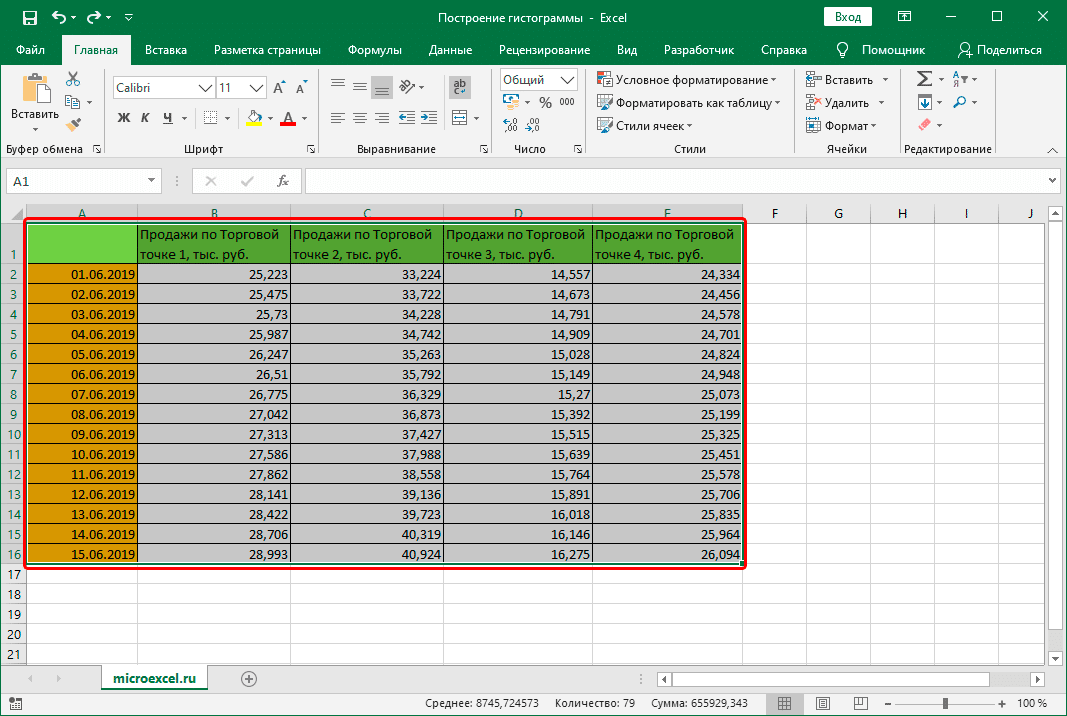
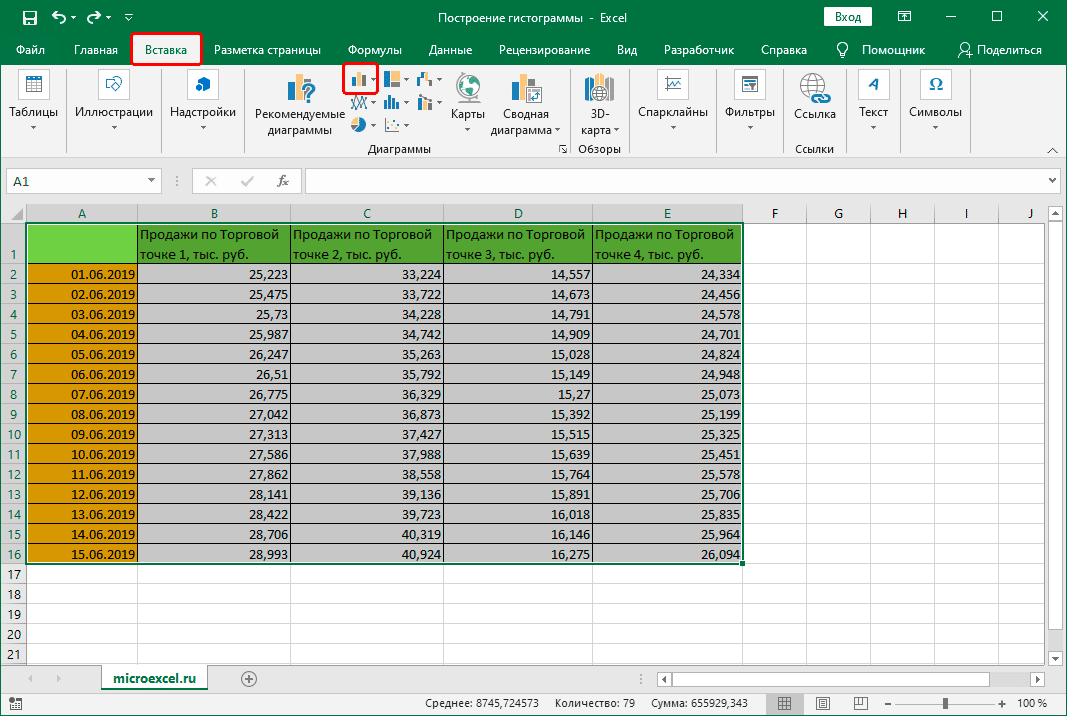
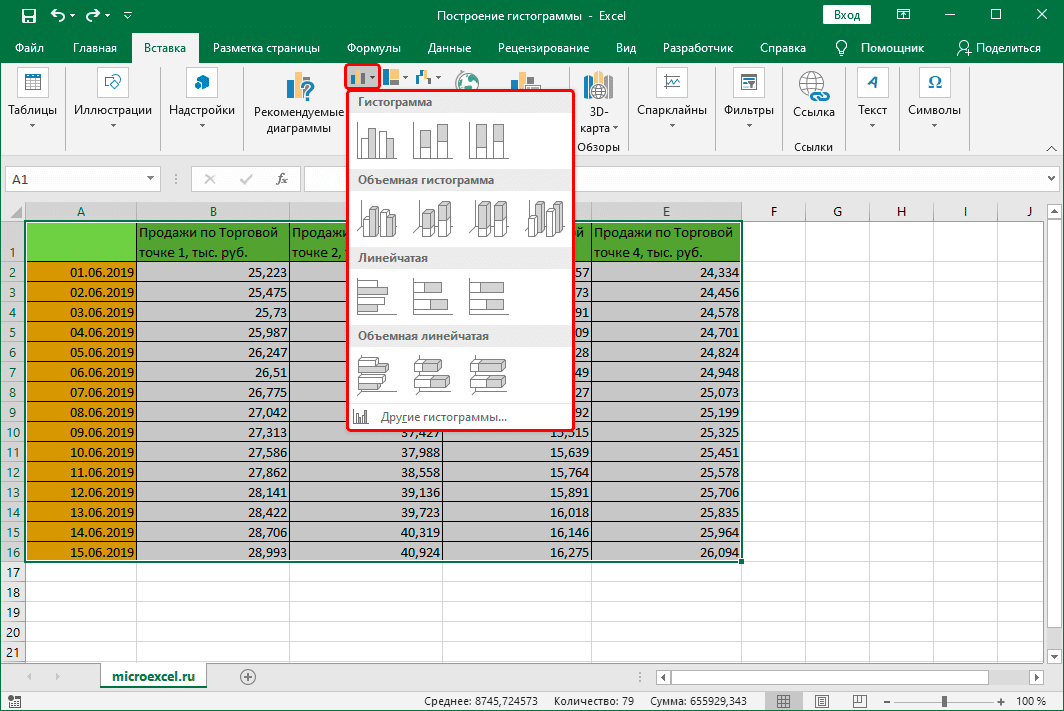
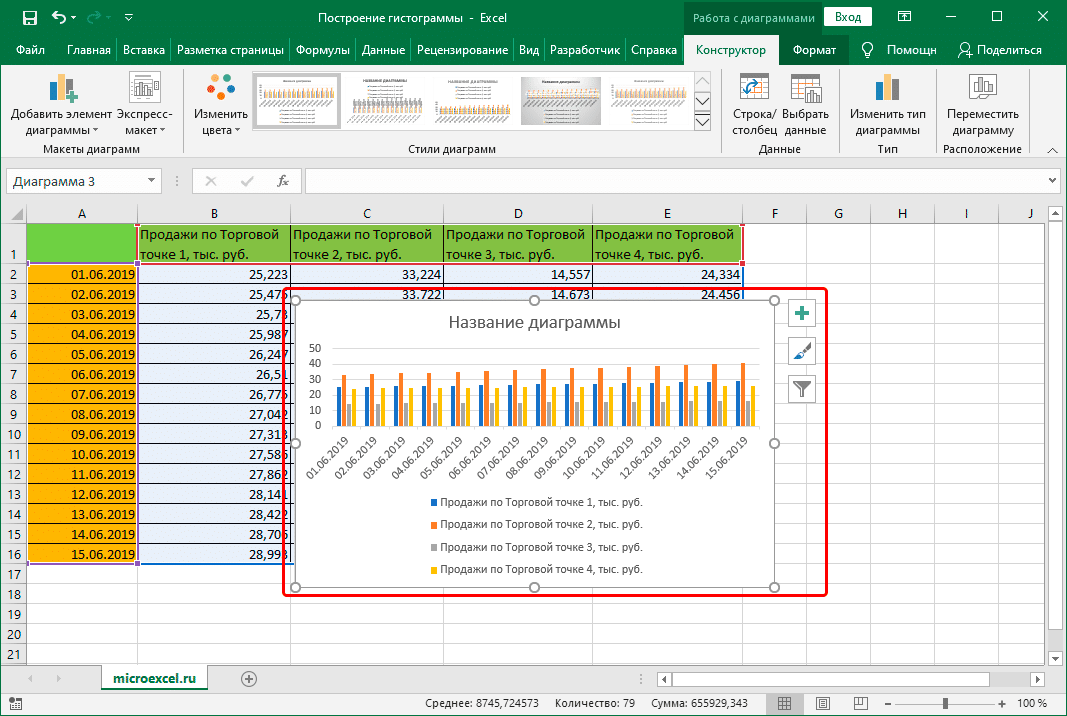

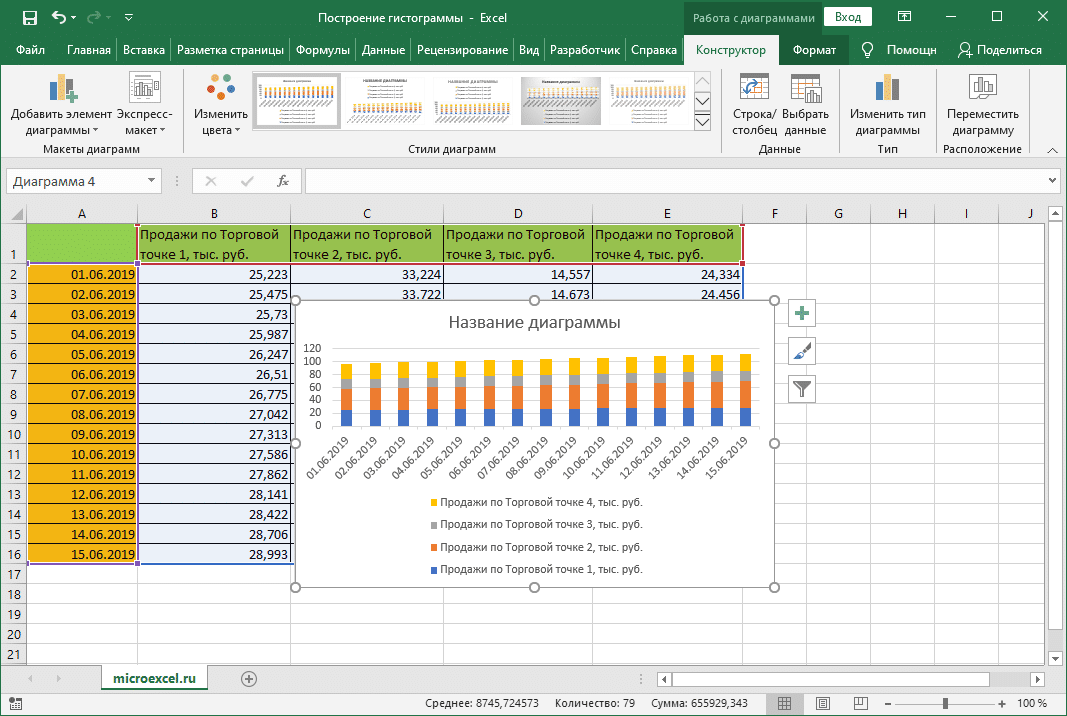
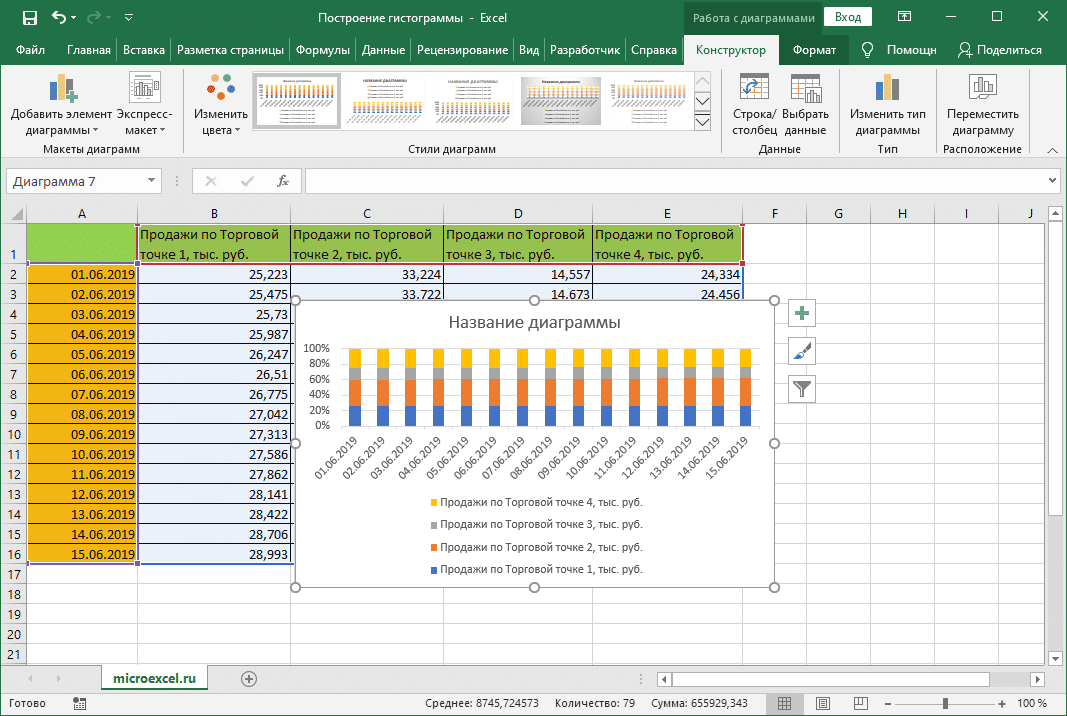
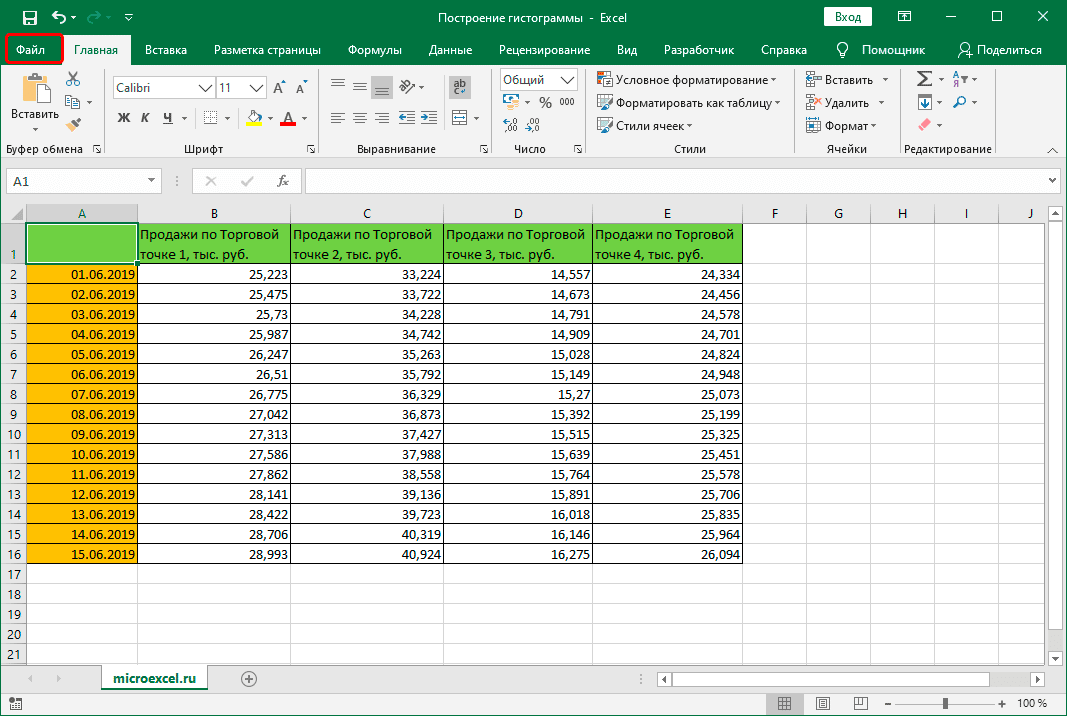
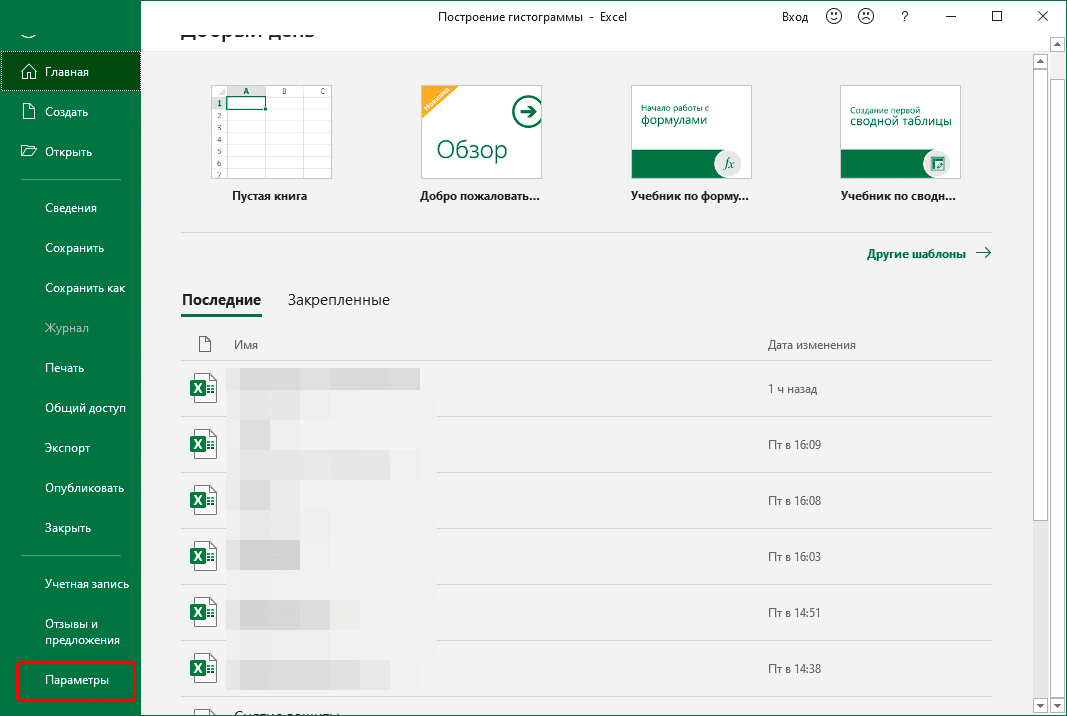
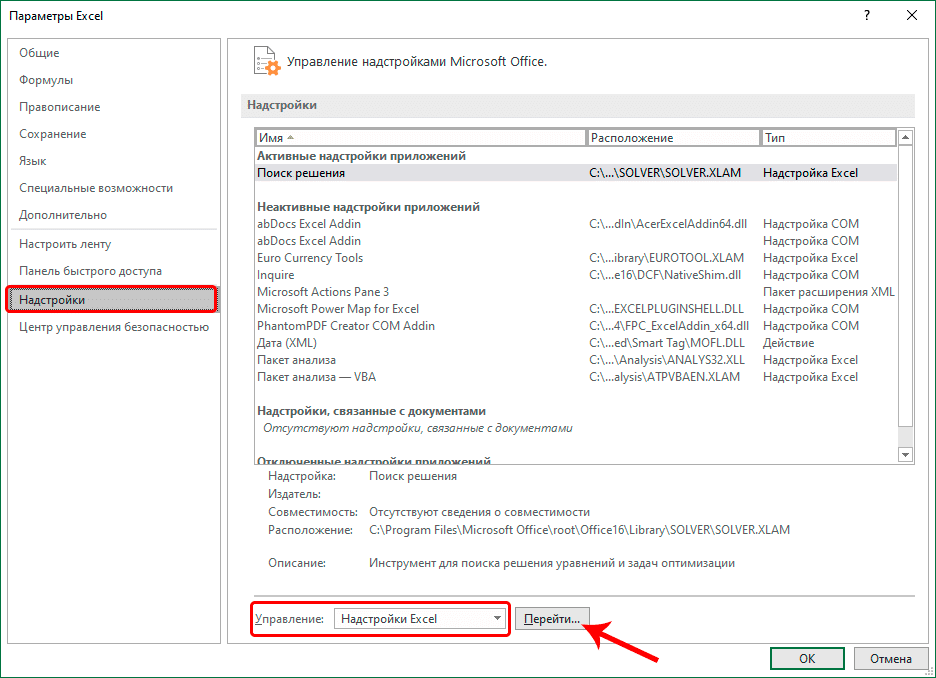
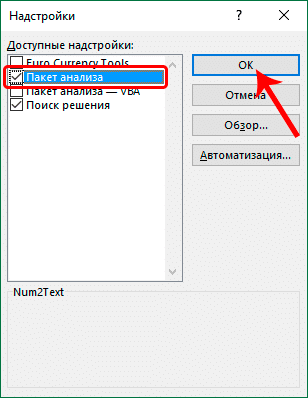
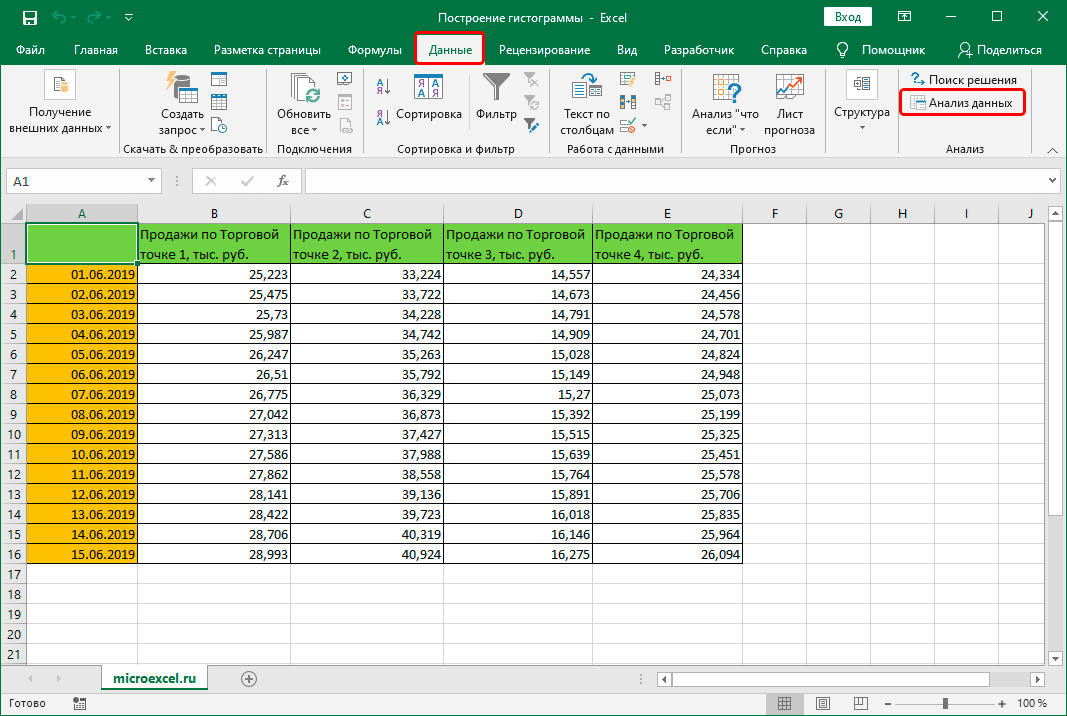

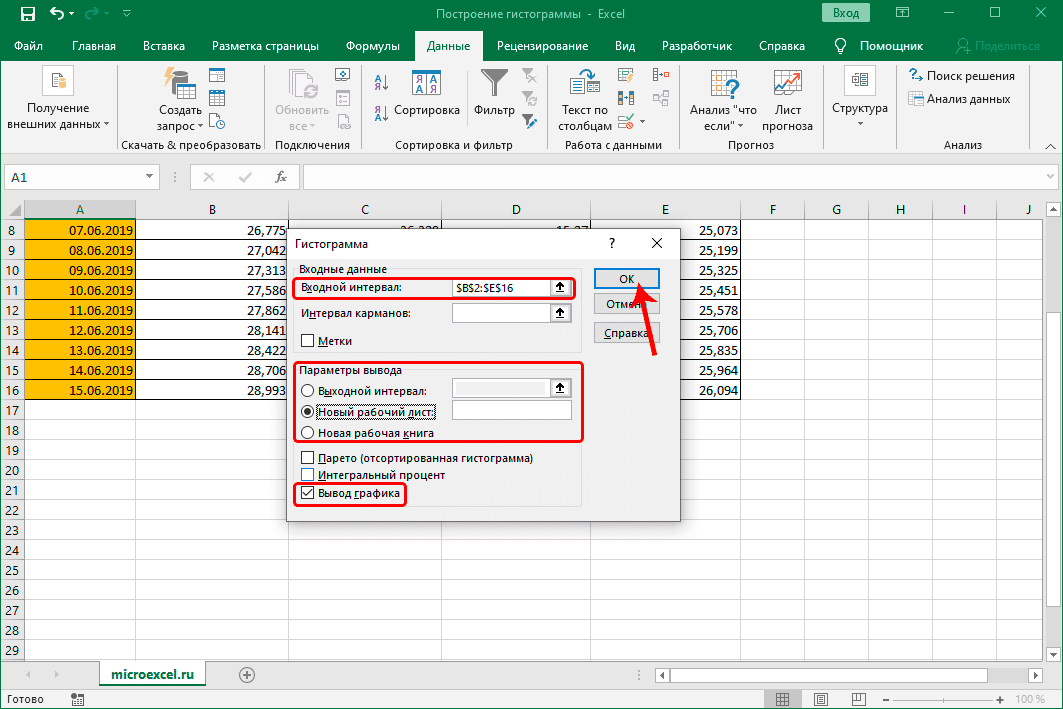
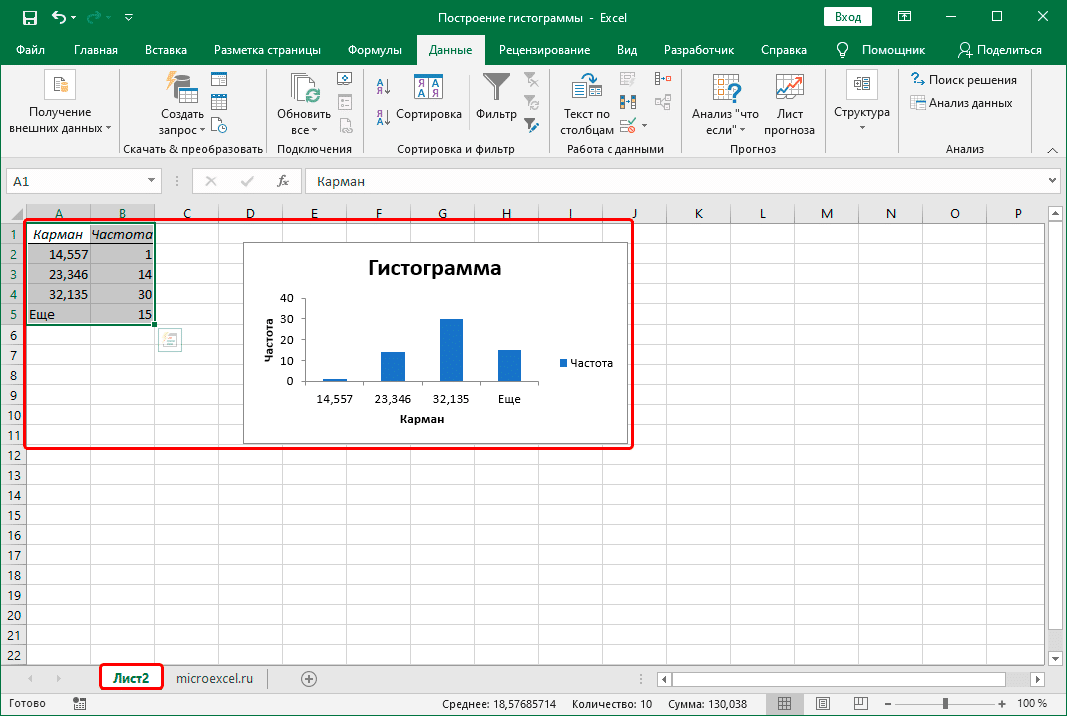
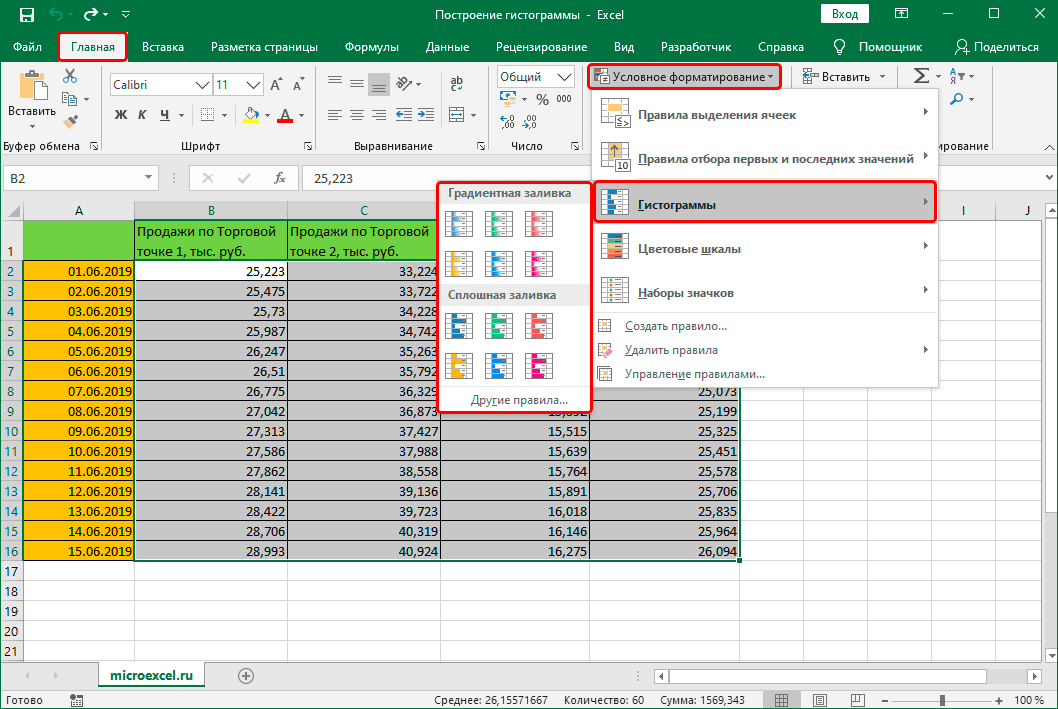
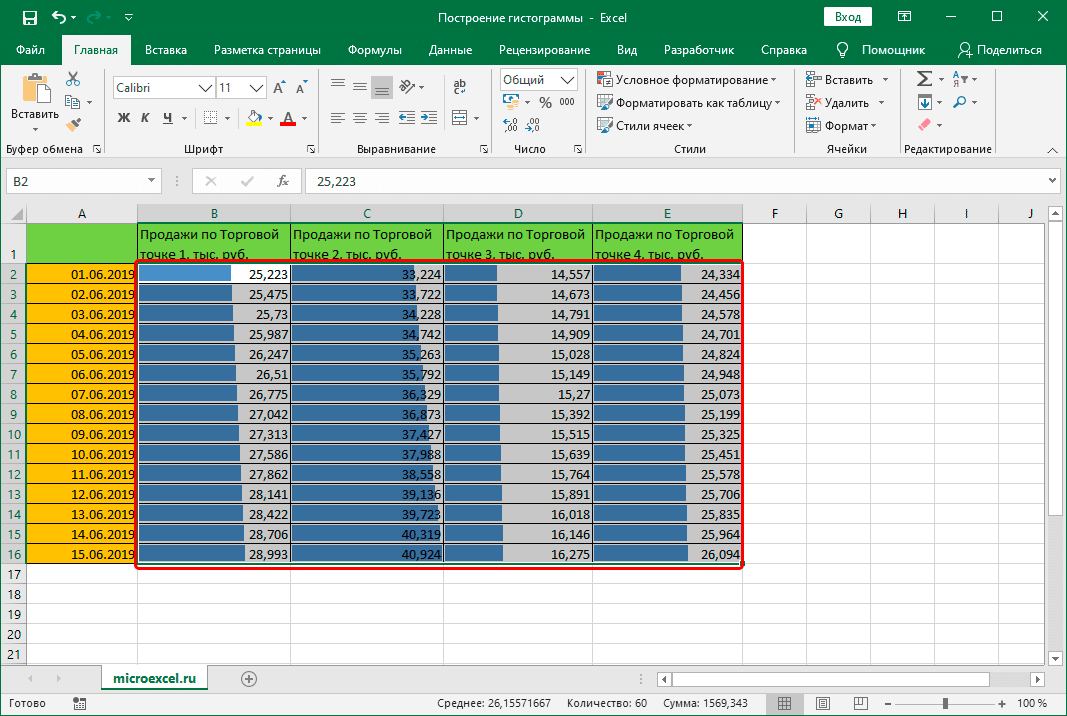
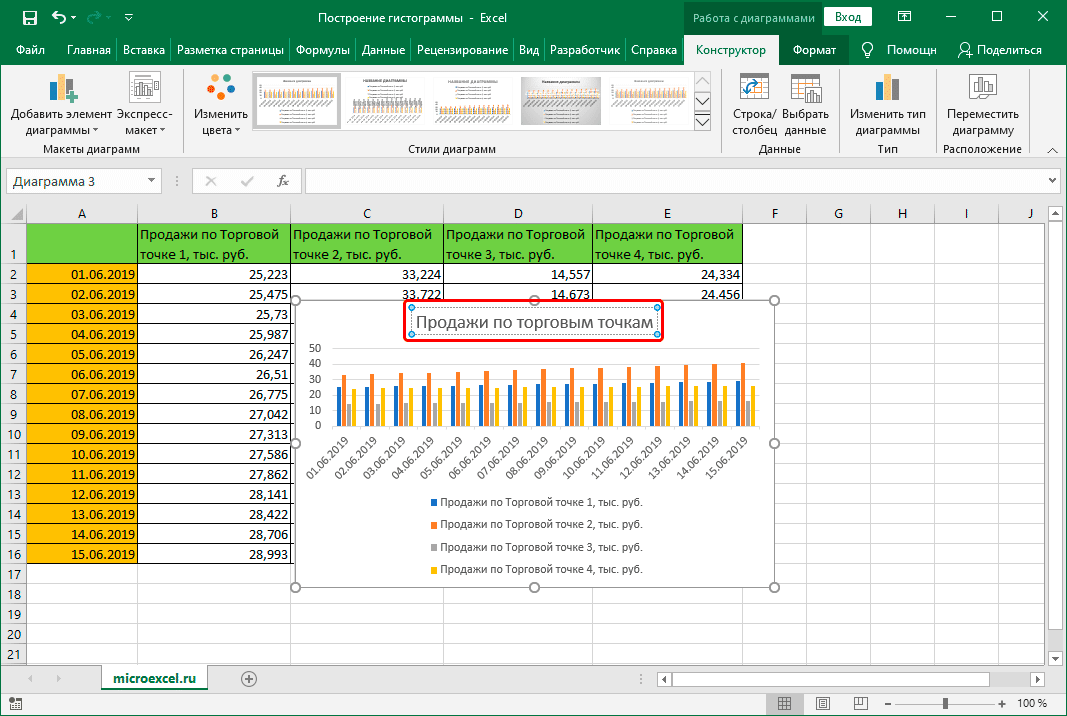
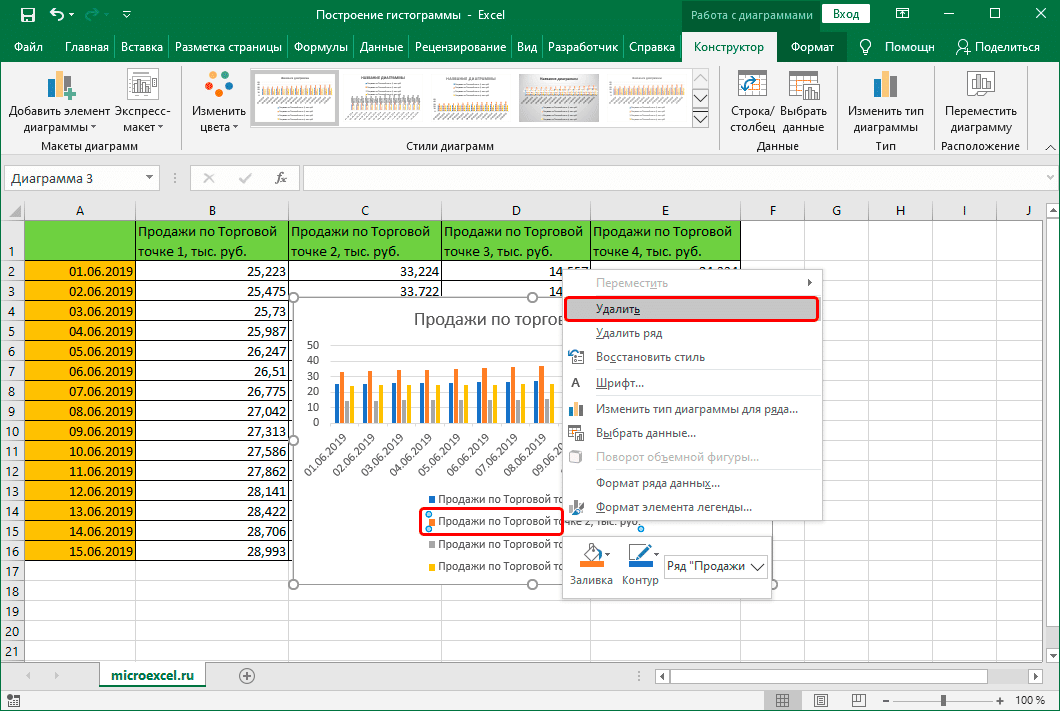
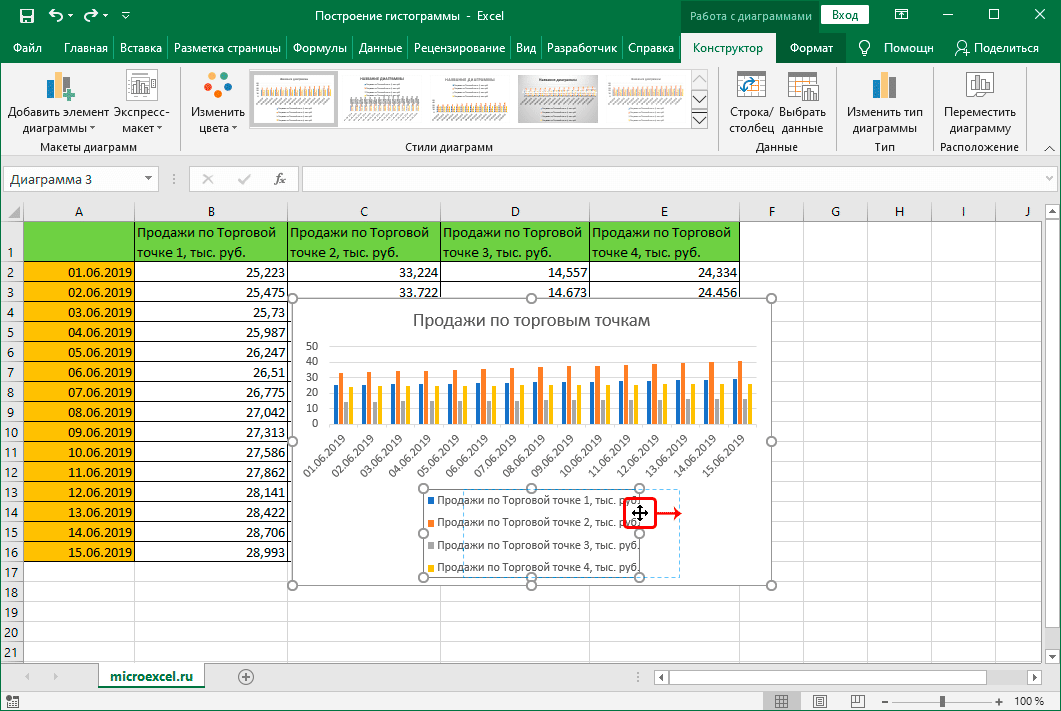
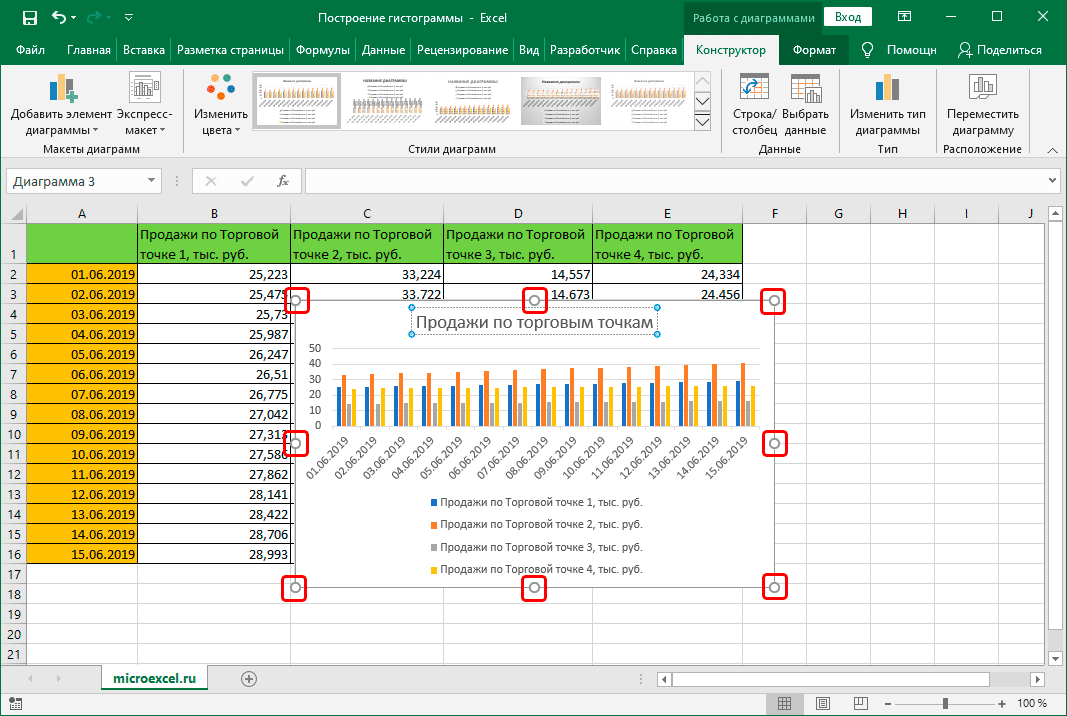 Для изменения позиции выполняем те же действия, что и название или легенда.
Для изменения позиции выполняем те же действия, что и название или легенда.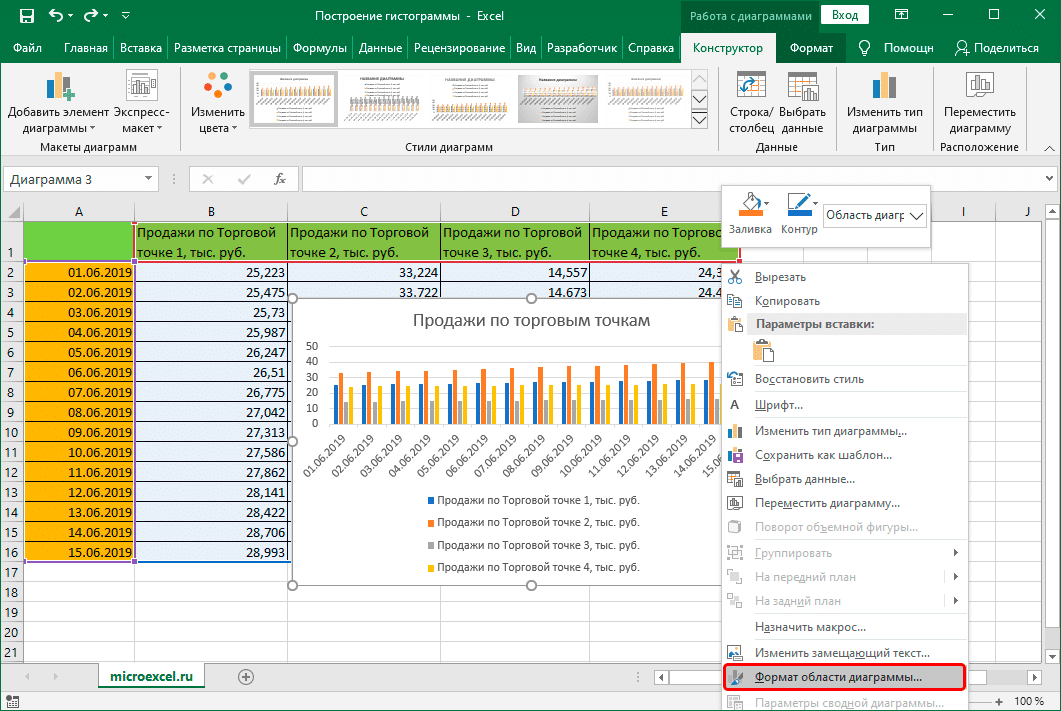 Появится вспомогательное окно, в котором мы можем настроить:
Появится вспомогательное окно, в котором мы можем настроить:
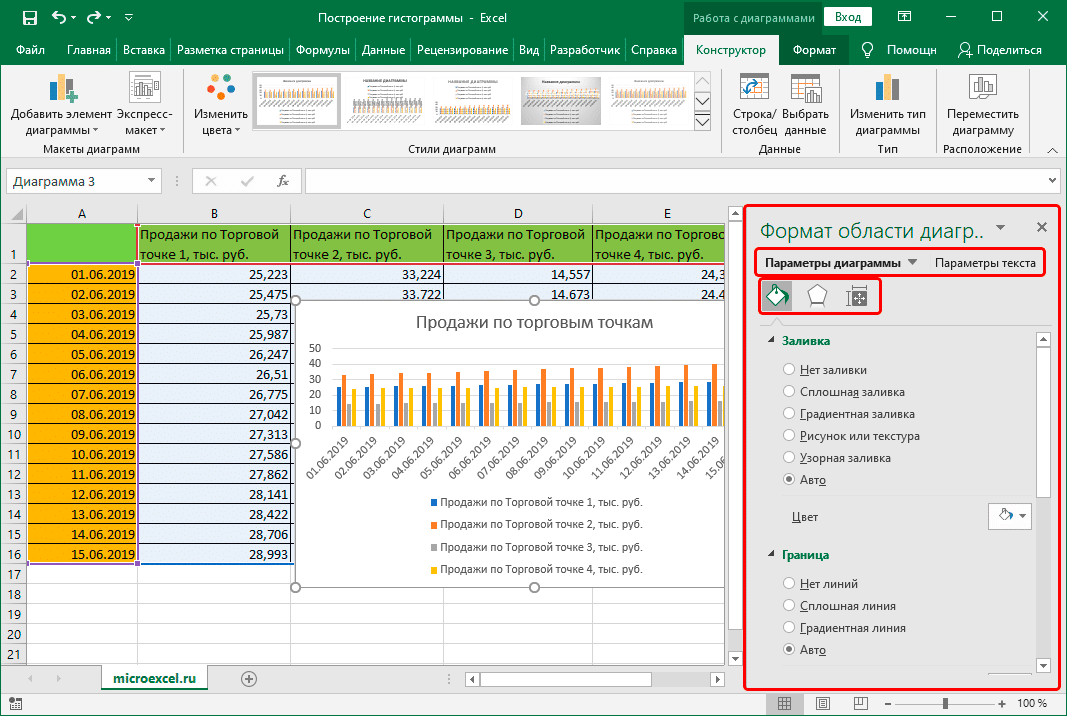
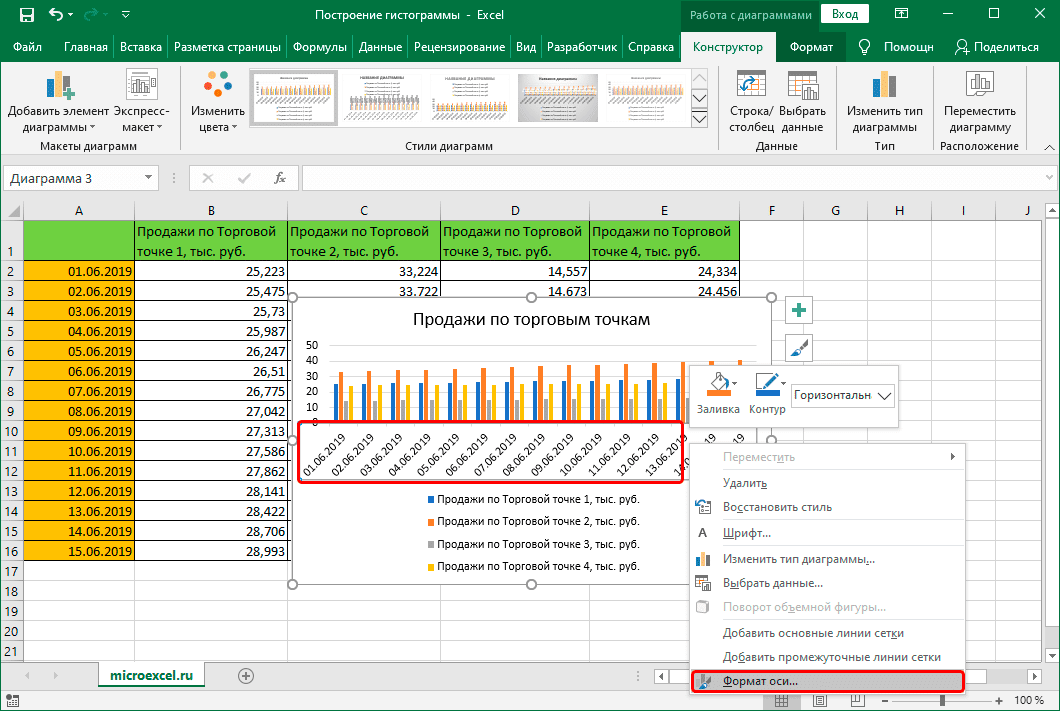 Откроется окно, в котором мы сможем сделать соответствующие настройки.
Откроется окно, в котором мы сможем сделать соответствующие настройки.